|
|
|
到该页面上的操作步骤的快速链接:
• |
使用形状识别进行绘制
可以使用“智能绘图”工具绘制手绘笔触,可对手绘笔触进行识别,并转换为基本形状。 矩形和椭圆将被转换为本地 CorelDRAW 对象;梯形和平行四边形将被转换为“完美形状”对象;而线条、三角形、方形、菱形、圆形和箭头将被转换为曲线对象。 如果某个对象未转换为形状,则可以对其进行平滑处理。 用形状识别所绘制的对象和曲线都是可编辑的。 可以设置 CorelDRAW 识别形状并将其转换为对象的等级。 还可以指定对曲线应用的平滑量。
可以设置从创建笔触到实现形状识别所需的时间。 例如,如果将计时器设置为一秒,并且绘制了一个圆形,则形状识别将在绘制圆形后一秒钟生效。
可以在绘制时进行校正。 还可以更改使用形状识别所绘制形状的线条粗细和样式。
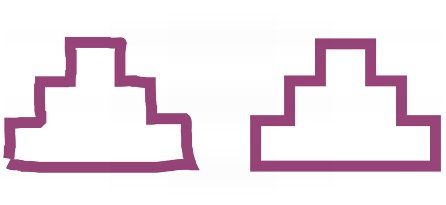
可对使用“智能绘图”工具创建的形状进行识别和平滑处理°
使用形状识别绘制形状或线条 |
![]()
设置形状识别延迟 |
![]()
在使用形状识别时进行校正 |
![]()
更改用形状识别所绘制的对象的轮廓粗细 |
![]()
![]()
• |
可以更改使用形状识别绘制的形状的线条样式。 有关详细信息,请参阅"指定线条和轮廓设置." |
|
|
|
|
Copyright 2007 Corel Corporation. 保留所有权利。
